În acest articol veți găsi 10 sfaturi utile care vă vor ajuta să vă măriți viteza de lucru în Photoshop. Aceste sfaturi nu deschid America, ele sunt simple la banalitate, dar cu toate acestea, eficacitatea lor este uimitoare! Ele au fost împrăștiate în diferite surse, am încercat să colectez câteva dintre ele în acest articol.
Luați în considerare posibilitățile ascunse și puțin cunoscute ale unor instrumente:
1. Instrumentul "Mutare".
Sigur că ați întâlnit o situație în care se formează multe straturi în procesul de lucru și de multe ori trebuie să mutați obiecte pe ele pentru a crea o anumită compoziție. Și câteva secunde merge pentru a găsi mai întâi stratul dorit cu obiectul, apoi face activă, apoi utilizați instrumentul de mutare. Mi-a fost minunat, mai ales dacă straturile și grupurile nu sunt formate dintr-o duzină.
Se pare că, dacă bifați partea de sus, în panoul de setări, în parametrul Selectare automată a stratului,
apoi faceți clic pur și simplu pe obiect, iar stratul va alege photoshop-ul propriu-zis. Apoi, puteți uita de straturile panoului. Pentru a opri temporar această funcție în timp ce lucrați, țineți apăsată tasta Ctrl. Dacă bifați, de asemenea, opțiunea Show Transform Controls,
atunci modul de transformare liber va porni automat.
2. Când lucrați cu instrumente de selecție. de exemplu, Magic Wand, uneori pictogramele lor interferează, mai ales dacă trebuie să faceți clic într-un anumit loc. În astfel de cazuri, este necesar să treceți la cursorul încrucișat cu ajutorul tastei CapsLock. Apăsați din nou pentru a anula acest mod.
3. Economisiți timp. utilizând ultimele setări aplicate. De exemplu, ați aplicat comanda Niveluri la imagine, cu anumite setări. Pentru a aplica o comandă celeilalte imagini cu aceleași setări, apăsați pe Alt când selectați comanda corespunzătoare din meniu. Pentru "Niveluri" aceasta va fi o combinație de Alt + Ctrl + L. pentru "Curbe" Alt + Ctrl + M și așa mai departe.
4. În multe casete de dialog de comandă, ținând apăsată tasta Alt transformă butonul Anulare în butonul Resetare.
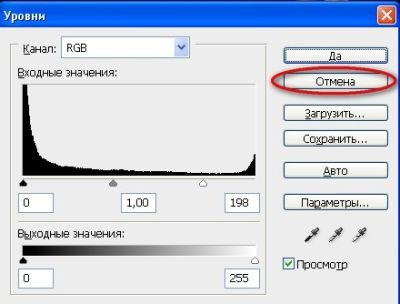
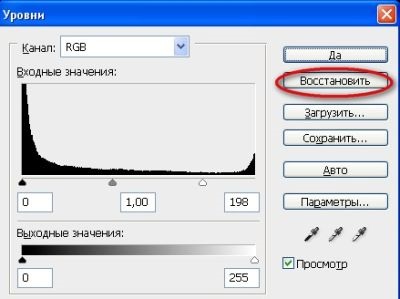
Acest lucru vă permite să resetați setările fără să închideți fereastra cu butonul de deconectare și să nu o deschideți din nou.
5.Pentru a ascunde calea de pâlpâire a zonei selectate. care de multe ori ne împiedică să estimăm corect modificările în imagine, trebuie să apăsăm pe Ctrl + H. Apăsarea din nou va activa melodia care clipește.
6. Pentru a comuta rapid la instrumentul Mutare, apăsați și mențineți apăsată tasta Ctrl. Pentru a reveni la modul original, este suficient să eliberați cheia.
7. Când lucrați cu instrumentul Perie, pentru a schimba rapid peria și pentru a accesa paleta de selecție a periei, faceți clic dreapta pe fereastra de imagini și paleta apare direct sub cursor.
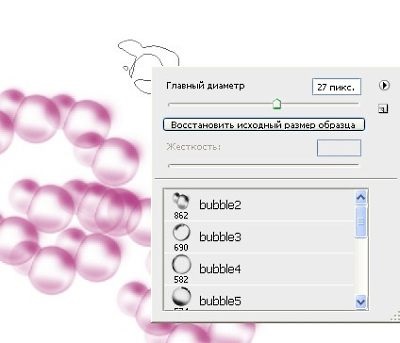
8. Dacă trebuie să eliminați rapid stratul activ. țineți apăsată tasta Alt și faceți clic pe pictograma coș de gunoi din partea inferioară a paletei de straturi.

9. Schimbați instrumentele din grup fără a utiliza tasta Shift mult mai repede! Pentru aceasta, debifați opțiunea corespunzătoare din setări. Mergeți la Edit - Preferences - General și debifați opțiunea Change tool cu ajutorul tastei Shift.

Acum, instrumentele din grup se vor schimba când apăsați o tastă.
10. palete rapide de pornire / oprire. De multe ori este nevoie să utilizați imaginea celei mai mari zone a ecranului. Pentru a ascunde sau a afișa paletele, apăsați tasta Tab.
Sper că aceste sfaturi vă vor ajuta să lucrați mai rapid, confortabil și eficient în Photoshop.
Îmi doresc toate succesele creative!
Add-ons:
23 660
abonați:
70 000+
Activitatea utilizatorilor:
333038
Celelalte proiecte:
Formular de înregistrare
Înregistrare prin e-mail
Articole similare
Trimiteți-le prietenilor: